清华同方电脑开机密码忘记了怎么办?
清华同方电脑自己设置的开机密码忘了怎么办

在日常使用清华同方电脑的过程中,有时可能会遇到忘记自己设置的开机密码的情况。这不仅让人焦虑,还可能影响到正常的工作和学习。不过,不必担心,有多种方法可以帮助你重置或找回开机密码。以下将从BIOS密码、Windows系统密码以及寻求专业帮助等多个维度为你提供解决方案。
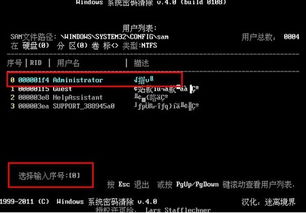
一、BIOS密码遗忘的解决办法
如果你忘记了在BIOS中设置的开机密码,通常有两种主要方法可以尝试解决:
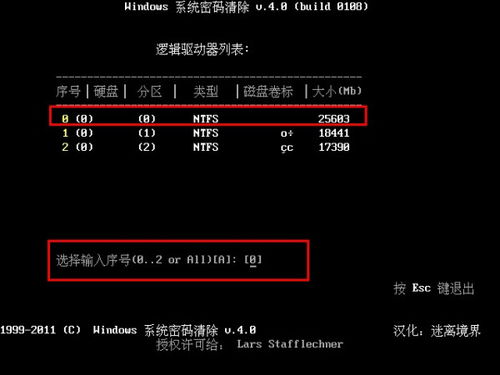
1. 利用BIOS跳线清除密码
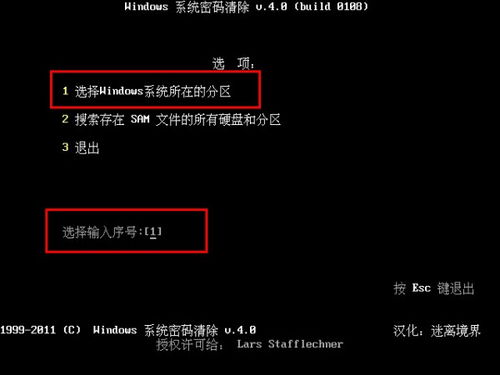
从早期的586电脑开始,主板上通常都设有用于屏蔽BIOS口令的跳线。你可以通过查找主板上的这个跳线,并按照主板说明书的操作方法将其设置到清除密码的状态。需要注意的是,这种方法需要对电脑硬件有一定的了解,并且操作不当可能会对电脑造成损害。
2. 尝试万能密码
如果你的电脑主板使用的是AWARD公司的BIOS,可以尝试使用一些常见的万能密码。这些密码可能因BIOS版本的不同而有所差异,但以下是一些常见的万能密码,你可以逐一尝试:Syxz、eBBB、h996、wantgirl、Award。不过,这种方法并不总是有效,因为随着BIOS版本的更新,万能密码可能已经失效。
二、Windows系统密码遗忘的解决办法
对于忘记了Windows系统开机密码的情况,可以尝试以下几种方法来重置密码:
1. 使用Windows系统自带的忘记密码功能
如果你有Windows的安装盘或恢复介质,可以尝试使用它启动电脑,并在登录界面按下Ctrl+Shift+Delete键,这时会出现一个经典的登录窗口,你可以在这里输入管理员账户的用户名和密码来登录系统。一旦登录成功,你就可以重置其他账户的密码了。但这种方法要求你知道管理员账户的用户名和密码。
2. 利用U盘启动盘清除密码
如果没有Windows安装盘或恢复介质,你可以考虑制作一个U盘启动盘来清除密码。以下是一个使用老毛桃软件清除Windows登录密码的示例步骤:
准备一个制作好的U盘启动盘,并将其插入电脑。
开机时按下DEL键进入BIOS设置,将U盘设置为第一启动项。
保存设置并重启电脑,此时会从U盘启动并进入老毛桃的主菜单界面。
在主菜单界面中选择“运行Windows登陆密码破解菜单”,然后选择“清除Windows登录密码(修改密码)”。
接下来,按照屏幕上的提示选择系统分区,并搜索SAM文件。
在找到SAM文件后,列出所有账户信息,选择需要清除密码的账户(通常是administrator账户),然后按下Y键清除密码。
完成操作后,重启电脑即可无需密码登录系统。
除了老毛桃软件外,你还可以使用通用PE工具箱等其他第三方软件来制作U盘启动盘并清除密码。
3. 拆下电脑电池清除CMOS设置
对于一些较旧的电脑或台式机,你可以尝试通过拆下电脑主板上的电池来清除CMOS设置,从而重置BIOS密码。但需要注意的是,这种方法并不总是有效,因为现代电脑可能使用了不可拆卸的电池或采用了其他方式来保护CMOS设置。此外,拆机操作也存在一定的风险,可能会损坏电脑硬件。
4. 恢复出厂设置(针对平板电脑)
如果你使用的是清华同方的平板电脑,并且忘记了开机密码,可以尝试通过恢复出厂设置来解决问题。但请注意,这将删除所有存储在设备上的数据,并将其还原为出厂状态。以下是一个常见的恢复出厂设置步骤:
关闭设备并按住音量增加键和电源键同时启动。
进入恢复模式后,在菜单中选择“wipe data/factory reset”(擦除数据/恢复出厂设置)选项。
确认执行此操作,并等待设备完成恢复过程。
在完成后重新启动设备,并重新设置新的密码。
三、寻求专业帮助
如果你尝试了上述所有方法仍然无法解决问题,或者担心自己操作不当会损坏电脑硬件,可以考虑寻求专业帮助。你可以联系清华同方的售后服务部门或授权维修中心,向他们咨询并寻求帮助。他们通常会提供详细的解决方案或指导你进行修复操作。
四、预防措施
为了避免将来再次遇到忘记开机密码的情况,建议你采取以下预防措施:
1. 设置密码提示
在设置开机密码时,可以考虑设置一个密码提示问题或答案,以便在忘记密码时能够回忆起密码。
2. 使用密码管理工具
考虑使用密码管理工具来保存和管理你的所有密码。这些工具通常具有强大的加密功能和安全性,可以帮助你轻松记住和找回密码。
3. 定期备份数据
定期备份你的重要数据到外部存储设备或云存储服务中。这样,即使你忘记了开机密码并需要恢复出厂设置,也不会丢失重要的数据。
4. 不要设置过于复杂的密码
虽然设置复杂的密码可以提高安全性,但过于复杂的密码也容易让人忘记。因此,在设置密码时,要找到一个平衡点,既要保证安全性又要便于记忆。
总之,忘记清华同方电脑的开机密码并不是一个无法解决的问题。通过尝试上述方法或寻求专业帮助,你通常可以轻松地重置或找回密码并恢复对电脑的使用权。同时,采取适当的预防措施也可以帮助你避免将来再次遇到类似的问题。

